Memperbaiki: Masalah Klik Ganda Mouse Pada Windows 10 [Terpecahkan]
Diterbitkan: 2021-02-16Halo! pembaca, kami kembali dengan tulisan informatif lainnya yang menyoroti masalah klik dua kali Mouse dan menyarankan Anda perbaikan terbaik untuk mengatasinya. Jadi, tanpa penundaan lebih lanjut, mari selami postingan ini!
Tidak ada keraguan lagi dalam mengakui bahwa Mouse membuat pekerjaan kami lebih mudah. Tapi, pernahkah Anda menggunakan Mouse untuk mengklik, dan apakah itu terus mengklik dua kali? Jika, hal itu pernah terjadi pada Anda maka tidak perlu panik Anda tidak sendiri yang mengalami masalah ini. Kami telah mengamati bahwa banyak pengguna windows menghadapi masalah ini. Untungnya, sekarang Anda dapat memperbaiki masalah ini. Panduan ini adalah tentang cara memperbaiki masalah Klik Ganda Mouse pada Windows 10 . Jadi, tetap fokus untuk mendapatkan wawasan yang mendalam tentangnya.
Metode Sangat Efektif untuk Memperbaiki Masalah Klik Ganda Mouse (Disarankan)
Jika Anda tidak dapat membaca seluruh posting dan mencari metode efektif terbaik untuk memperbaiki masalah Klik Ganda Mouse dengan cepat. Kemudian, kami ingin merekomendasikan Anda alat Bit Driver Updater. Salah satu cara terbaik untuk memperbarui driver dan memperbaiki masalah juga. Ini adalah alat yang sepenuhnya otomatis yang tidak memerlukan dukungan manual dari pengguna. Di bawah ini adalah tautan unduhan, klik di atasnya dan dapatkan Bit Driver Updater sekarang! Baca selengkapnya di bawah ini!
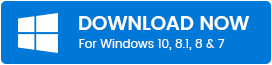
Mengapa Mouse Saya Mengklik Dua Kali?
Nah, ada banyak alasan mengapa masalah ini terjadi termasuk driver Mouse yang usang atau rusak , kecepatan mouse yang salah, konfigurasi yang salah, koneksi yang buruk antara Mouse dan sistem, dan banyak lagi. Di antaranya, driver yang ketinggalan zaman adalah poin paling penting yang perlu Anda pertimbangkan. Itu berarti Anda perlu sering memperbarui Mouse atau driver perangkat lunak lainnya.
Metode Terbaik untuk Memperbaiki Masalah Klik Ganda Mouse di Windows 10
Padahal, sekarang touchpad telah melampaui Mouse . Tapi, pasti Tikus akan selalu tetap berada di puncak kerajaan. Jika Anda telah menggunakan Mouse untuk waktu yang lama, maka Anda pasti pernah menghadapi pertanyaan Mouse juga. Jadi, di sini kami akan memperbaiki salah satu pertanyaan paling menjengkelkan yang dilaporkan oleh banyak pengguna hingga saat ini. Oleh karena itu, mari kita jalankan tabel diskusi yang menyertakan metode untuk memperbaiki masalah Klik Ganda Mouse.
Perbaiki 1: Atur Ulang Kecepatan Klik Ganda Mouse
Pertama, yang dapat Anda lakukan untuk memperbaiki masalah ini adalah mengatur ulang kecepatan Klik Ganda Mouse . Karena, terkadang, masalah ini terjadi ketika kecepatan Klik Ganda Mouse disetel terlalu tinggi atau terlalu rendah. Kecepatan Double Click Mouse yang tidak jelas menghalangi fungsinya yang efektif. Jadi, inilah cara Anda mengatur Kecepatan Klik Ganda Mouse!
Langkah 1: - Buka Kotak Dialog Jalankan dengan menekan tombol Win dan R secara bersamaan, lalu, masukkan Kontrol dan klik tombol ok.
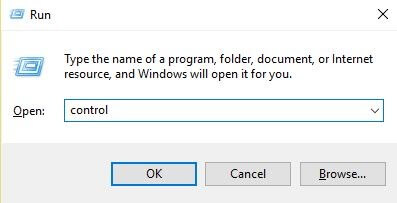
Langkah 2: - Ini akan membuka jendela Control Panel, sekarang, Anda harus mengatur View By as Large Icons.
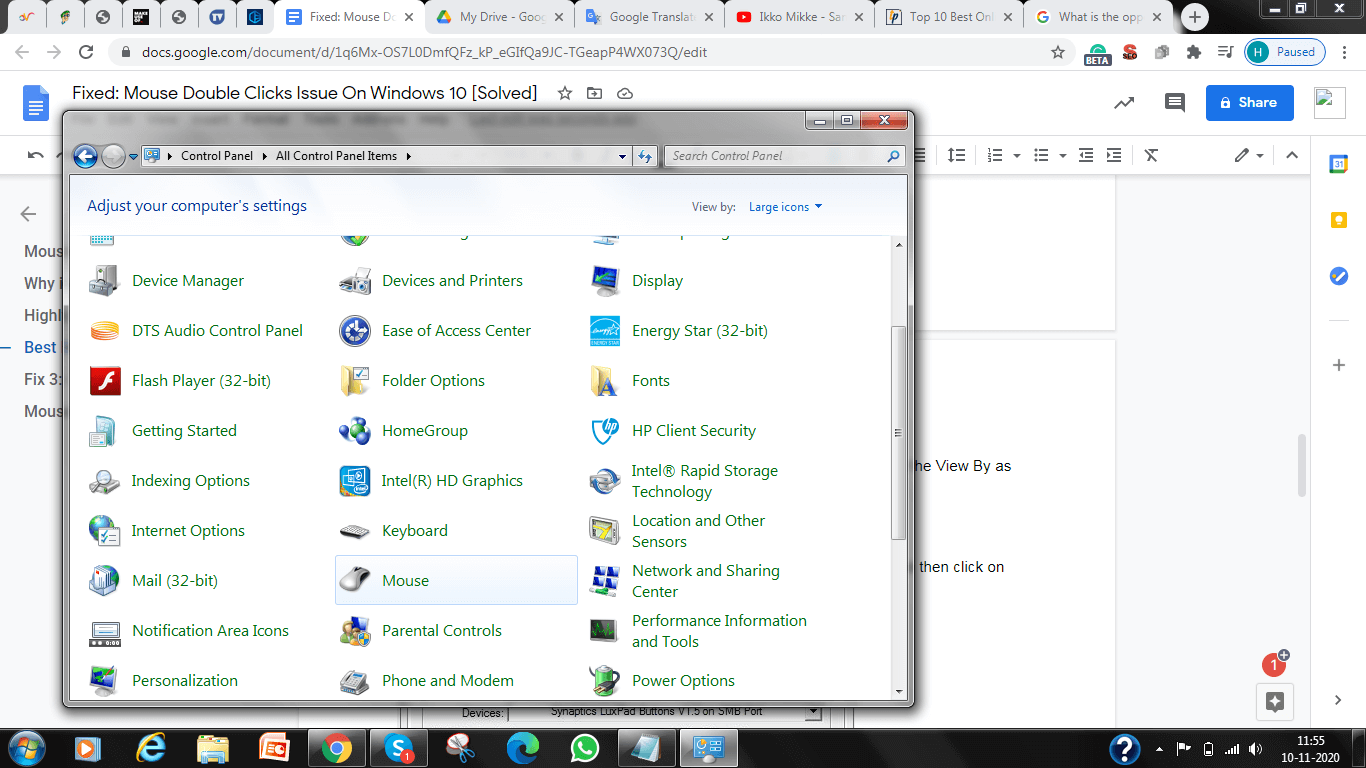
Langkah 3: - Setelah ini, dari tab Tombol, seret penggeser ke kisaran normal dan kemudian klik Terapkan, setelah itu OK.
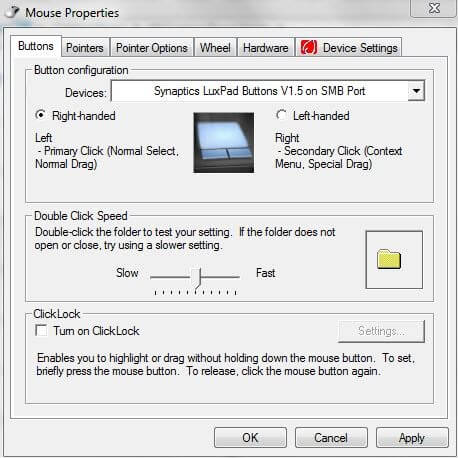
Setelah melakukan semua ini, periksa klik dua kali pada Mouse apakah berfungsi dengan baik atau tidak . Jika tidak maka lanjutkan ke perbaikan berikutnya.
Baca Juga: Perbaiki Kursor Mouse yang Hilang Di Windows 10

Perbaiki 2: Kembalikan Driver
Pembaruan Windows membawa banyak fitur dan fungsionalitas terbaru, meskipun, terkadang, itu juga menyebabkan masalah dan salah satunya adalah masalah Klik Ganda Mouse . Dalam hal ini, untuk memperbaiki masalah ini Anda harus kembali ke versi yang lebih lama. Inilah yang perlu Anda lakukan!
Langkah 1: - Tekan tombol Win dan R sekaligus dan masukkan "devmgmt.msc" di kotak Dialog Run untuk membuka Device Manager.
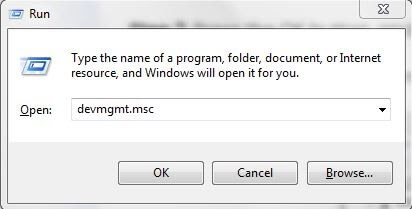
Langkah 2: - Setelah ini, navigasikan ke Mouse atau Touchpad dan klik kanan padanya.
Langkah 3: - Kemudian, dari daftar yang ditampilkan pilih Properties.
Langkah 4: - Setelah itu, alihkan ke tab Driver dan klik opsi Roll Back driver.
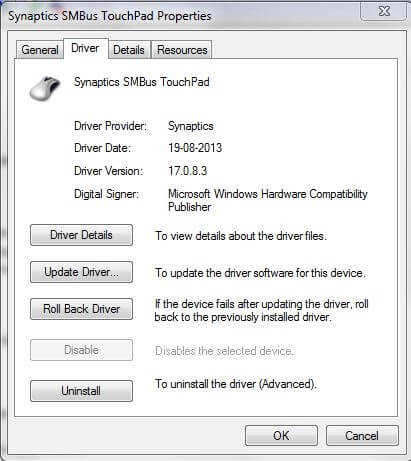
Setelah Anda melakukan semua ini, maka Anda harus menunggu beberapa saat hingga Windows 10 kembali ke versi driver yang lebih lama. Coba metode ini untuk memperbaiki Mouse membuat masalah Double Clicking.
Baca Selengkapnya: Perbaiki Keyboard Laptop Tidak Bekerja di Windows 10
Perbaiki 3: Periksa Masa Pakai Baterai untuk Mouse Nirkabel
Jika Anda menggunakan Mouse Nirkabel dan mengalami masalah yang sama maka ini dapat disebabkan karena masa pakai baterai yang rendah dan koneksi yang buruk antara komputer dan mouse. Namun, masalah ini umum terjadi di Mouse Nirkabel. Jadi, jika Anda menghadapi masalah Klik dua kali Mouse, ganti baterai Mouse untuk memperbaikinya.
Perbaiki 4: Perbarui Driver Mouse
Jika memutar mundur ke versi driver yang lebih lama tidak ada bedanya, coba perbarui driver . Karena driver mouse yang kedaluwarsa atau rusak dapat menyebabkan masalah Klik Ganda Mouse. Oleh karena itu, sering-seringlah memperbarui Driver Mouse dapat mengatasi masalah ini. Kami telah merekomendasikan kepada Anda solusi terbaik untuk memperbarui Driver Mouse dalam beberapa menit dan itu adalah Bit Driver Updater . Jadi, di sini Anda menuju langkah-langkah untuk memperbarui driver Mouse menggunakan Bit Driver Updater.
Langkah 1: - Instal dan jalankan Bit Driver Updater.
Langkah 2:- Perlu menunggu hingga Pemindaian Otomatis dijalankan.
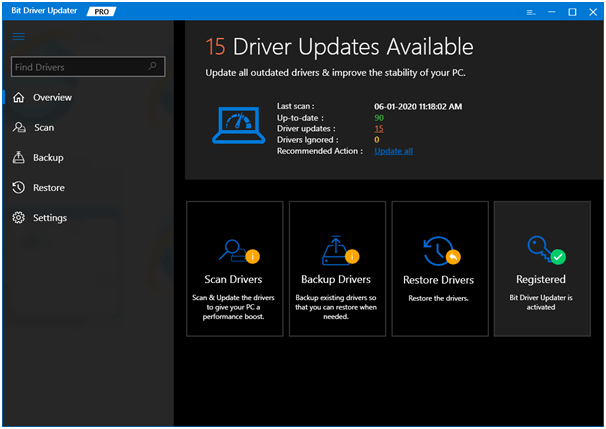
Langkah 3: - Setelah ini, tinjau daftar driver usang atau rusak dengan cukup hati-hati.
Langkah 4: - Setelah Anda meninjau daftar, lalu pilih driver yang ingin Anda perbarui dan klik opsi Perbarui Sekarang.
Hanya itu saja! apa yang perlu Anda lakukan untuk memperbarui driver Mouse menggunakan Bit Driver Updater. Ini adalah bagaimana Anda dapat menyelesaikan masalah Klik Ganda Mouse Windows 10 dengan sangat mudah.
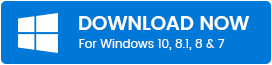
Tanpa mencari bantuan alat pembaru driver, Anda dapat memperbarui driver dari situs web resmi pabrikan. Tetapi, untuk melakukannya, Anda harus memiliki pengetahuan mendalam tentang keterampilan teknis.
Cukup, kunjungi halaman dukungan situs web kemudian, cari modelnya dan kemudian pilih file driver yang kompatibel sesuai versi OS Windows Anda. Dan, klik opsi Unduh. Kemudian, ikuti petunjuk di layar untuk menyelesaikan penginstalan. Anda dapat menggunakan Device Manager juga untuk menyelesaikan instalasi. Tapi, untuk menghindari kesalahan, kami sarankan Anda menggunakan Bit Driver Updater untuk memperbarui driver mouse.
Masalah Klik Ganda Mouse pada Windows 10 – [Diperbaiki]
Singkatnya, posting ini mencakup beberapa cara efektif untuk memperbaiki masalah Mouse terus mengklik dua kali. Jika Anda pernah mengalami masalah ini, maka posting ini memandu Anda untuk memperbaiki masalah tersebut. Mudah-mudahan, sekarang sangat mudah untuk memperbaiki masalah ini dan mendapatkan kembali keefektifan Mouse.
Terakhir, jika ada sesuatu yang ingin Anda bagikan dengan kami, beri tahu kami di kotak komentar di bawah. Kami akan mendengarkan saran Anda dan mencoba membuat perubahan. Dan jika Anda menyukai posting ini, bagikan dengan teman-teman Anda dan jangan lupa untuk berlangganan Newsletter kami. Jadi, ini saja untuk saat ini, kami akan kembali dengan posting lain untuk menyelesaikan pertanyaan Anda, sampai saat itu, tetap terlibat dengan kami!
